Ako grafikon koji stvorite ne prikazuje radni list na željenoj osi, možete brzo promijeniti način iscrtavanje podataka. Ako se, primjerice, reci podataka prikazuju na vodoravnoj osi (osi kategorije), ali želite da se umjesto toga prikazuju na okomitoj osi (osi vrijednosti), retke možete prebaciti u stupce tako da se podaci prikazuju na grafikonu onako kako želite.
Važno: Da biste dovršili postupak, morate imati postojeći grafikon. Dodatne informacije o stvaranju grafikona potražite u članku Stvaranje grafikona.
Sadržaj članka
Kako Excel određuje način iscrtavanje podataka na grafikonu
Kada stvorite grafikon, Microsoft Office Excel određuje os na kojoj se niz podataka iscrtuje na temelju broja redaka i stupaca radnog lista koji su uključeni u grafikon, smješta veći broj na vodoravnu os.
Ako podaci imaju jednake retke i stupce podataka radnog lista, Excel iscrta retke podataka na okomitoj osi i stupce podataka na vodoravnoj osi. Kada retke prebacite na stupce na grafikonu, stupci podataka iscrt će se na okomitoj osi, a reci podataka iscrt će se na vodoravnoj osi.
No možete brzo promijeniti način na koji se reci i stupci radnog lista iscrt prikazuju na grafikonu prebacivanjem redaka u stupce i obrnuto.
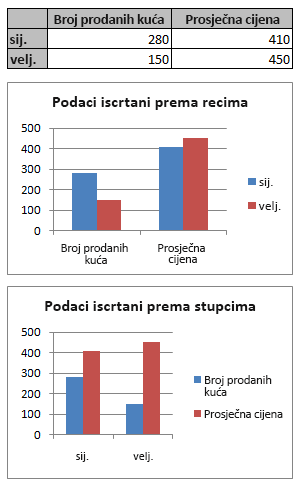
Promjena načina iscrtavanje podataka
-
Kliknite bilo gdje na grafikonu koji sadrži nizove podataka koje želite iscrtati na različitim osima.
Prikazat će se Alati za grafikone s dodanim karticama Dizajn, Raspored i Oblikovanje.
-
Na kartici Dizajn u grupi Podaci kliknite Zamijeni redak/stupac.
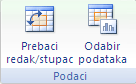
Savjeti
-
Dodatne promjene načina prikaza podataka na osi potražite u članku Promjena prikaza osi grafikona.
-
Da biste poništili redoslijed iscrtavanje kategorija ili vrijednosti duž osi, pročitajte članak Promjena redoslijeda iscrtavanje kategorija , vrijednosti ili nizova podataka.










